Felsöka inloggningsproblem med modern Office-autentisering när du använder AD FS
Inledning
Den här artikeln innehåller information om hur du felsöker problem som påverkar möjligheten att logga in på Microsoft Office 2016-appar och Microsoft Office 2013-appar som är aktiverade för modern autentisering. Den här artikeln innehåller även resurser för IT-administratörer för att hantera rapporter om problem med Active Directory Federation Services (AD FS) (AD FS) som är specifika för Office för Windows-plattformar.
I följande tabell visas kända problem och rekommenderade lösningar.
| Fråga | Rekommendation |
|---|---|
| "Ett fel uppstod. Kontakta administratören när du försöker logga in på en modern autentiseringsapp för Office 2016 eller Office 2013 | Du kan lösa problemet genom att kontakta administratören och läsa den här artikeln. |
| Enkel inloggning för Desktop (SSO) med AD FS misslyckas | Du kan lösa problemet genom att kontakta administratören och läsa den här artikeln. |
Om du har ett problem som inte finns med i den här artikeln går du till följande Microsoft TechNet-wiki-sida. På wiki-sidan visas andra kända problem och lösningar.
Mer information
Problem: "Ett fel uppstod. Kontakta administratören när du försöker logga in på en modern autentiseringsapp för Office 2016 eller Office 2013
Användare kan inte logga in om Microsoft 365-organisationen använder AD FS och formulärbaserad autentisering är inaktiverat på AD FS-servern. I det här fallet får användarna följande felmeddelande:
An error occurred
An error occurred. Contact your administrator for more information.
Error details
- Activity ID: 00000000-0000-0000-c32d-00800000005e
- Relying party: Microsoft Office 365 Identity Platform
- Error time: <Date> <Time>
- Cookie: enabled
- User agent string: Mozilla/5.0 (Windows NT 6.3;WOW64)
AppleWebKit/537.36 (KHTML, like Gecko)
Chrome/38.0.2125.111 Safari/537.36
I vissa AD FS-konfigurationer kanske administratören inte har formulärbaserad autentisering aktiverad på AD FS-servern. Detta förhindrar att Windows-klienter som kör Office loggar in på det sätt som krävs av autentiseringsprocessen.
Lös problemet genom att konfigurera AD FS för att använda formulärbaserad autentisering som sekundär form av autentisering. Det gör du genom att följa lämpliga steg för den version som du använder.
Obs!
De för närvarande konfigurerade autentiseringsmetoderna kan förbli oförändrade. Om till exempel Windows-integrerad autentisering har konfigurerats som den primära autentiseringsmetoden kan den förbli konfigurerad på det här sättet.
Om du använder AD FS 2.0
Aktivera formulärbaserad autentisering med hjälp av stegen i AD FS 2.0: Så här ändrar du den lokala autentiseringstypen.
Om du använder AD FS i Windows Server 2012 R2
Gör så här:
I Serverhanteraren på AD FS 3.0-servern klickar du på Verktyg och sedan på AD FS-hantering.
I AD FS-snapin-modulen klickar du på Autentiseringsprinciper.
I avsnittet Primär autentisering klickar du på Redigera bredvid Globala inställningar.
I dialogrutan Redigera global autentiseringsprincip klickar du på fliken Primär .
I avsnitten Extranät och Intranät markerar du kryssrutan Formulärautentisering .
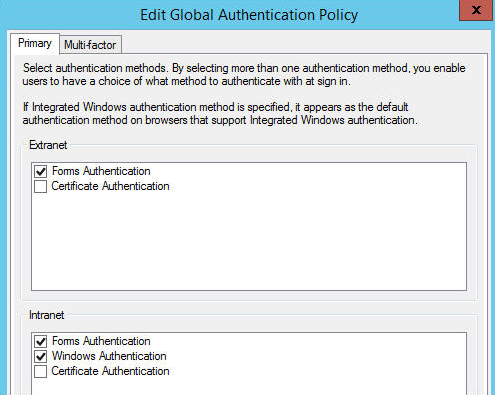
Problem: Enkel inloggning för desktop (SSO) med AD FS misslyckas
Enkel inloggning med stationär dator är den process som används för att få sömlös inloggning till Microsoft 365-resurser via AD FS från en domänansluten dator som finns i ett företagsnätverk. När enkel inloggning för stationär dator misslyckas kan användarna kanske inte aktivera Microsoft 365-appar för företag eller så kan användarna uppmanas att använda formulärbaserad inloggning även om de använder domänanslutna datorer inifrån företagsnätverket.
Modern autentisering (ADAL) med AD FS kräver att slutpunkten /adfs/services/trust/13/windowstransport är aktiverad.
Om du vill aktivera slutpunkten kör du följande Windows PowerShell kommando på AD FS-servern:
Enable-AdfsEndpoint -TargetAddressPath "/adfs/services/trust/13/windowstransport"
Referenser
Behöver du fortfarande hjälp? Gå till Microsoft Community
Feedback
Kommer snart: Under hela 2024 kommer vi att fasa ut GitHub-problem som feedbackmekanism för innehåll och ersätta det med ett nytt feedbacksystem. Mer information finns i: https://aka.ms/ContentUserFeedback.
Skicka och visa feedback för